制作简单的WPF时钟_wpf中时钟控件,可以绑定system.datetime.now吗-程序员宅基地
技术标签: WPF研究 timer GDI+图形类 binding wpf class object gdi+
在很早之前,我曾经写过一个GDI+的时钟,见“C#时钟控件 (C# Clock Control)” http://blog.csdn.net/johnsuna/archive/2006/02/13/597746.aspx及“使用C#编写LED样式时钟控件”(http://blog.csdn.net/johnsuna/archive/2006/02/14/598867.aspx),进入WPF时代了,如何用WPF绘制一个时钟呢?
先看效果: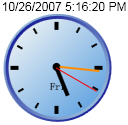
上面显示的是时间值,下面是图形版的时钟。
制作要点:
1. 首先在Expression Blend中画出时钟的样式;
2. 建立时钟的程序辅助类;
3. 将此时钟样式需要动态换掉的部分改成相应的绑定值。
由于具体步骤很多,这里只说说技术难点和要点,着重说明上述第2点部分。
// 时钟控件类:Clock.cs
using System;
using System.Windows;
using System.Windows.Controls;
using System.Windows.Controls.Primitives;
using System.Windows.Data;
using System.Windows.Documents;
using System.Windows.Media;
using System.Windows.Media.Imaging;
using System.Windows.Shapes;
using System.Timers;
using System.Windows.Threading;
namespace BrawDraw.Com.WPF.Clock.ControlLibrary
{
/// <summary>Clock Control
/// </summary>
public class Clock : Control
{
private DispatcherTimer timer;
static Clock()
{
DefaultStyleKeyProperty.OverrideMetadata(typeof(Clock), new FrameworkPropertyMetadata(typeof(Clock)));
}
protected override void OnInitialized(EventArgs e)
{
base.OnInitialized(e);
timer = new DispatcherTimer();
timer.Tick += new EventHandler(Timer_Tick);
timer.Start();
}
private void Timer_Tick(object sender, EventArgs e)
{
UpdateDateTime();
timer.Interval = TimeSpan.FromMilliseconds(1000 - DateTime.Now.Millisecond);
}
private void UpdateDateTime()
{
this.DateTime = System.DateTime.Now;
}
#region DateTime property
public DateTime DateTime
{
get
{
return (DateTime)GetValue(DateTimeProperty);
}
private set
{
SetValue(DateTimeProperty, value);
}
}
public static DependencyProperty DateTimeProperty = DependencyProperty.Register(
"DateTime",
typeof(DateTime),
typeof(Clock),
new PropertyMetadata(DateTime.Now, new PropertyChangedCallback(OnDateTimeInvalidated)));
public static readonly RoutedEvent DateTimeChangedEvent =
EventManager.RegisterRoutedEvent("DateTimeChanged", RoutingStrategy.Bubble, typeof(RoutedPropertyChangedEventHandler<DateTime>), typeof(Clock));
protected virtual void OnDateTimeChanged(DateTime oldValue, DateTime newValue)
{
RoutedPropertyChangedEventArgs<DateTime> args = new RoutedPropertyChangedEventArgs<DateTime>(oldValue, newValue);
args.RoutedEvent = Clock.DateTimeChangedEvent;
RaiseEvent(args);
}
private static void OnDateTimeInvalidated(DependencyObject d, DependencyPropertyChangedEventArgs e)
{
Clock clock = (Clock)d;
DateTime oldValue = (DateTime)e.OldValue;
DateTime newValue = (DateTime)e.NewValue;
clock.OnDateTimeChanged(oldValue, newValue);
}
#endregion
}
}
// 时钟内部时针、分针、秒针角度计算及星期显示的类: ClockConverters.cs
// 由于WPF中旋转角度是以度单位,计算为绕一个圆周时,为360度。所以,计算时以360度来计算。
using System;
using System.Globalization;
using System.Windows.Data;
namespace BrawDraw.Com.WPF.Clock
{
// 一分钟60秒,一周为360度,所以,一秒钟就占6度,所以是:秒数×6。
[ValueConversion(typeof(DateTime), typeof(int))]
public class SecondsConverter : IValueConverter
{
public object Convert(object value, Type targetType, object parameter, CultureInfo culture)
{
DateTime date = (DateTime)value;
return date.Second * 6;
}
public object ConvertBack(object value, Type targetType, object parameter, CultureInfo culture)
{
return null;
}
}
// 一小时是60分钟,一周为360度,所以,一分钟就占6度,所以是:分钟数×6。
[ValueConversion(typeof(DateTime), typeof(int))]
public class MinutesConverter : IValueConverter
{
public object Convert(object value, Type targetType, object parameter, CultureInfo culture)
{
DateTime date = (DateTime)value;
return date.Minute * 6;
}
public object ConvertBack(object value, Type targetType, object parameter, CultureInfo culture)
{
return null;
}
}
// 时钟上显示12小时,一周为360度,这样,每小时占30度,考虑分钟所占角度是分钟数/2,所以结果是:小时数×30 + 分钟数/2。
[ValueConversion(typeof(DateTime), typeof(int))]
public class HoursConverter : IValueConverter
{
public object Convert(object value, Type targetType, object parameter, CultureInfo culture)
{
DateTime date = (DateTime)value;
return (date.Hour * 30) + (date.Minute / 2);
}
public object ConvertBack(object value, Type targetType, object parameter, CultureInfo culture)
{
return null;
}
}
[ValueConversion(typeof(DateTime), typeof(string))]
public class WeekdayConverter : IValueConverter
{
public object Convert(object value, Type targetType, object parameter, CultureInfo culture)
{
DateTime date = (DateTime)value;
return date.DayOfWeek.ToString().Substring(0,3);
}
public object ConvertBack(object value, Type targetType, object parameter, CultureInfo culture)
{
return null;
}
}
}
剩下的就十分简单,程序的显示部分(XAML代码):
// MainWindow.xaml
<Window
xmlns="http://schemas.microsoft.com/winfx/2006/xaml/presentation"
xmlns:x="http://schemas.microsoft.com/winfx/2006/xaml"
xmlns:customControl="clr-namespace:BrawDraw.Com.WPF.Clock.ControlLibrary;assembly=CustomControlLibrary"
xmlns:local="clr-namespace:BrawDraw.Com.WPF.Clock"
x:Class="BrawDraw.Com.WPF.Clock.Window1"
Title="WPF Clock" Height="394" Width="332"
>
<StackPanel HorizontalAlignment="Center">
<StackPanel.Resources>
<local:SecondsConverter x:Key="secondsConverter"/>
<local:MinutesConverter x:Key="minutesConverter"/>
<local:HoursConverter x:Key="hoursConverter"/>
<local:WeekdayConverter x:Key="weekdayConverter"/>
<Style x:Key="AnalogClock" TargetType="{x:Type customControl:Clock}">
<Setter Property="Template">
<Setter.Value>
<ControlTemplate TargetType="{x:Type customControl:Clock}">
<Grid>
<Grid.ColumnDefinitions>
<ColumnDefinition Width="108" />
</Grid.ColumnDefinitions>
<Grid.RowDefinitions>
<RowDefinition Height="108" />
</Grid.RowDefinitions>
<Ellipse Width="108" Height="108" StrokeThickness="3" Grid.Row="0" Grid.Column="0">
<Ellipse.Stroke>
<LinearGradientBrush>
<LinearGradientBrush.GradientStops>
<GradientStop Color="LightBlue" Offset="0" />
<GradientStop Color="DarkBlue" Offset="1" />
</LinearGradientBrush.GradientStops>
</LinearGradientBrush>
</Ellipse.Stroke>
</Ellipse>
<Ellipse VerticalAlignment="Center" HorizontalAlignment="Center" Width="104" Height="104" StrokeThickness="3">
<Ellipse.Stroke>
<LinearGradientBrush>
<LinearGradientBrush.GradientStops>
<GradientStop Color="DarkBlue" Offset="0" />
<GradientStop Color="LightBlue" Offset="1" />
</LinearGradientBrush.GradientStops>
</LinearGradientBrush>
</Ellipse.Stroke>
<Ellipse.Fill>
<LinearGradientBrush EndPoint="0.96,0.972" StartPoint="0.017,0.03">
<GradientStop Color="#FFFAF9F6" Offset="0"/>
<GradientStop Color="#FF539BDF" Offset="1"/>
</LinearGradientBrush>
</Ellipse.Fill>
</Ellipse>
<TextBlock HorizontalAlignment="Center" Margin="0,0,0,30" VerticalAlignment="Bottom" FontSize="10" Name="MonthDay" Text="{Binding Path=DateTime, RelativeSource={RelativeSource TemplatedParent}, Converter={StaticResource weekdayConverter}}"/>
<!-- 下面这一部分有待改进,使用C#代码控制起来会更方便,且更有利于代码的维护 -->
<Canvas Width="102" Height="102">
<Ellipse Width="8" Height="8" Fill="Black" Canvas.Top="46" Canvas.Left="46" />
<Rectangle Canvas.Top="5" Canvas.Left="48" Fill="Black" Width="4" Height="8">
<Rectangle.RenderTransform>
<RotateTransform CenterX="2" CenterY="46" Angle="0" />
</Rectangle.RenderTransform>
</Rectangle>
<Rectangle Canvas.Top="5" Canvas.Left="49" Fill="Black" Width="2" Height="6">
<Rectangle.RenderTransform>
<RotateTransform CenterX="2" CenterY="46" Angle="30" />
</Rectangle.RenderTransform>
</Rectangle>
<Rectangle Canvas.Top="5" Canvas.Left="49" Fill="Black" Width="2" Height="6">
<Rectangle.RenderTransform>
<RotateTransform CenterX="2" CenterY="46" Angle="60" />
</Rectangle.RenderTransform>
</Rectangle>
<Rectangle Canvas.Top="5" Canvas.Left="48" Fill="Black" Width="4" Height="8">
<Rectangle.RenderTransform>
<RotateTransform CenterX="2" CenterY="46" Angle="90" />
</Rectangle.RenderTransform>
</Rectangle>
<Rectangle Canvas.Top="5" Canvas.Left="49" Fill="Black" Width="2" Height="6">
<Rectangle.RenderTransform>
<RotateTransform CenterX="2" CenterY="46" Angle="120" />
</Rectangle.RenderTransform>
</Rectangle>
<Rectangle Canvas.Top="5" Canvas.Left="49" Fill="Black" Width="2" Height="6">
<Rectangle.RenderTransform>
<RotateTransform CenterX="2" CenterY="46" Angle="150" />
</Rectangle.RenderTransform>
</Rectangle>
<Rectangle Canvas.Top="5" Canvas.Left="48" Fill="Black" Width="4" Height="8">
<Rectangle.RenderTransform>
<RotateTransform CenterX="2" CenterY="46" Angle="180" />
</Rectangle.RenderTransform>
</Rectangle>
<Rectangle Canvas.Top="5" Canvas.Left="49" Fill="Black" Width="2" Height="6">
<Rectangle.RenderTransform>
<RotateTransform CenterX="2" CenterY="46" Angle="210" />
</Rectangle.RenderTransform>
</Rectangle>
<Rectangle Canvas.Top="5" Canvas.Left="49" Fill="Black" Width="2" Height="6">
<Rectangle.RenderTransform>
<RotateTransform CenterX="2" CenterY="46" Angle="240" />
</Rectangle.RenderTransform>
</Rectangle>
<Rectangle Canvas.Top="5" Canvas.Left="48" Fill="Black" Width="4" Height="8">
<Rectangle.RenderTransform>
<RotateTransform CenterX="2" CenterY="46" Angle="270" />
</Rectangle.RenderTransform>
</Rectangle>
<Rectangle Canvas.Top="5" Canvas.Left="49" Fill="Black" Width="2" Height="6">
<Rectangle.RenderTransform>
<RotateTransform CenterX="2" CenterY="46" Angle="300" />
</Rectangle.RenderTransform>
</Rectangle>
<Rectangle Canvas.Top="5" Canvas.Left="49" Fill="Black" Width="2" Height="6">
<Rectangle.RenderTransform>
<RotateTransform CenterX="2" CenterY="46" Angle="330" />
</Rectangle.RenderTransform>
</Rectangle>
<!-- 时钟、分针和秒针的显示 -->
<Rectangle x:Name="HourHand" Canvas.Top="21" Canvas.Left="48"
Fill="Black" Width="4" Height="30">
<Rectangle.RenderTransform>
<RotateTransform Angle="{Binding Path=DateTime, RelativeSource={RelativeSource TemplatedParent}, Converter={StaticResource hoursConverter}}" CenterX="2" CenterY="30"></RotateTransform>
</Rectangle.RenderTransform>
</Rectangle>
<Rectangle x:Name="MinuteHand" Canvas.Top="10" Canvas.Left="51"
Fill="DarkOrange" Width="2" Height="40">
<Rectangle.RenderTransform>
<RotateTransform Angle="{Binding Path=DateTime, RelativeSource={RelativeSource TemplatedParent}, Converter={StaticResource minutesConverter}}" CenterX="1" CenterY="40"></RotateTransform>
</Rectangle.RenderTransform>
</Rectangle>
<Rectangle x:Name="SecondHand" Canvas.Top="4" Canvas.Left="49"
Fill="Red" Width="1" Height="47">
<Rectangle.RenderTransform>
<RotateTransform Angle="{Binding Path=DateTime, RelativeSource={RelativeSource TemplatedParent}, Converter={StaticResource secondsConverter}}" CenterX="0.5" CenterY="47"></RotateTransform>
</Rectangle.RenderTransform>
</Rectangle>
</Canvas>
</Grid>
</ControlTemplate>
</Setter.Value>
</Setter>
</Style>
</StackPanel.Resources>
<customControl:Clock x:Name="customControlClock" FontFamily="Arial" />
<customControl:Clock x:Name="customControlAnalogClock" Style="{StaticResource AnalogClock}" RenderTransformOrigin="0.388,0.66" Width="121" Height="112" />
</StackPanel>
</Window>
(已用粗体标注重要的部分)
比较一下使用GDI+和WPF的方便性,从设计的角度来讲,WPF显得更方便,更快捷。从编程的代码量相比,两者差别不是太多,我统计了一下总体代码量,GDI+甚至比WPF更少。运行效率方面,暂未做测试。
智能推荐
oracle 12c 集群安装后的检查_12c查看crs状态-程序员宅基地
文章浏览阅读1.6k次。安装配置gi、安装数据库软件、dbca建库见下:http://blog.csdn.net/kadwf123/article/details/784299611、检查集群节点及状态:[root@rac2 ~]# olsnodes -srac1 Activerac2 Activerac3 Activerac4 Active[root@rac2 ~]_12c查看crs状态
解决jupyter notebook无法找到虚拟环境的问题_jupyter没有pytorch环境-程序员宅基地
文章浏览阅读1.3w次,点赞45次,收藏99次。我个人用的是anaconda3的一个python集成环境,自带jupyter notebook,但在我打开jupyter notebook界面后,却找不到对应的虚拟环境,原来是jupyter notebook只是通用于下载anaconda时自带的环境,其他环境要想使用必须手动下载一些库:1.首先进入到自己创建的虚拟环境(pytorch是虚拟环境的名字)activate pytorch2.在该环境下下载这个库conda install ipykernelconda install nb__jupyter没有pytorch环境
国内安装scoop的保姆教程_scoop-cn-程序员宅基地
文章浏览阅读5.2k次,点赞19次,收藏28次。选择scoop纯属意外,也是无奈,因为电脑用户被锁了管理员权限,所有exe安装程序都无法安装,只可以用绿色软件,最后被我发现scoop,省去了到处下载XXX绿色版的烦恼,当然scoop里需要管理员权限的软件也跟我无缘了(譬如everything)。推荐添加dorado这个bucket镜像,里面很多中文软件,但是部分国外的软件下载地址在github,可能无法下载。以上两个是官方bucket的国内镜像,所有软件建议优先从这里下载。上面可以看到很多bucket以及软件数。如果官网登陆不了可以试一下以下方式。_scoop-cn
Element ui colorpicker在Vue中的使用_vue el-color-picker-程序员宅基地
文章浏览阅读4.5k次,点赞2次,收藏3次。首先要有一个color-picker组件 <el-color-picker v-model="headcolor"></el-color-picker>在data里面data() { return {headcolor: ’ #278add ’ //这里可以选择一个默认的颜色} }然后在你想要改变颜色的地方用v-bind绑定就好了,例如:这里的:sty..._vue el-color-picker
迅为iTOP-4412精英版之烧写内核移植后的镜像_exynos 4412 刷机-程序员宅基地
文章浏览阅读640次。基于芯片日益增长的问题,所以内核开发者们引入了新的方法,就是在内核中只保留函数,而数据则不包含,由用户(应用程序员)自己把数据按照规定的格式编写,并放在约定的地方,为了不占用过多的内存,还要求数据以根精简的方式编写。boot启动时,传参给内核,告诉内核设备树文件和kernel的位置,内核启动时根据地址去找到设备树文件,再利用专用的编译器去反编译dtb文件,将dtb还原成数据结构,以供驱动的函数去调用。firmware是三星的一个固件的设备信息,因为找不到固件,所以内核启动不成功。_exynos 4412 刷机
Linux系统配置jdk_linux配置jdk-程序员宅基地
文章浏览阅读2w次,点赞24次,收藏42次。Linux系统配置jdkLinux学习教程,Linux入门教程(超详细)_linux配置jdk
随便推点
matlab(4):特殊符号的输入_matlab微米怎么输入-程序员宅基地
文章浏览阅读3.3k次,点赞5次,收藏19次。xlabel('\delta');ylabel('AUC');具体符号的对照表参照下图:_matlab微米怎么输入
C语言程序设计-文件(打开与关闭、顺序、二进制读写)-程序员宅基地
文章浏览阅读119次。顺序读写指的是按照文件中数据的顺序进行读取或写入。对于文本文件,可以使用fgets、fputs、fscanf、fprintf等函数进行顺序读写。在C语言中,对文件的操作通常涉及文件的打开、读写以及关闭。文件的打开使用fopen函数,而关闭则使用fclose函数。在C语言中,可以使用fread和fwrite函数进行二进制读写。 Biaoge 于2024-03-09 23:51发布 阅读量:7 ️文章类型:【 C语言程序设计 】在C语言中,用于打开文件的函数是____,用于关闭文件的函数是____。
Touchdesigner自学笔记之三_touchdesigner怎么让一个模型跟着鼠标移动-程序员宅基地
文章浏览阅读3.4k次,点赞2次,收藏13次。跟随鼠标移动的粒子以grid(SOP)为partical(SOP)的资源模板,调整后连接【Geo组合+point spirit(MAT)】,在连接【feedback组合】适当调整。影响粒子动态的节点【metaball(SOP)+force(SOP)】添加mouse in(CHOP)鼠标位置到metaball的坐标,实现鼠标影响。..._touchdesigner怎么让一个模型跟着鼠标移动
【附源码】基于java的校园停车场管理系统的设计与实现61m0e9计算机毕设SSM_基于java技术的停车场管理系统实现与设计-程序员宅基地
文章浏览阅读178次。项目运行环境配置:Jdk1.8 + Tomcat7.0 + Mysql + HBuilderX(Webstorm也行)+ Eclispe(IntelliJ IDEA,Eclispe,MyEclispe,Sts都支持)。项目技术:Springboot + mybatis + Maven +mysql5.7或8.0+html+css+js等等组成,B/S模式 + Maven管理等等。环境需要1.运行环境:最好是java jdk 1.8,我们在这个平台上运行的。其他版本理论上也可以。_基于java技术的停车场管理系统实现与设计
Android系统播放器MediaPlayer源码分析_android多媒体播放源码分析 时序图-程序员宅基地
文章浏览阅读3.5k次。前言对于MediaPlayer播放器的源码分析内容相对来说比较多,会从Java-&amp;gt;Jni-&amp;gt;C/C++慢慢分析,后面会慢慢更新。另外,博客只作为自己学习记录的一种方式,对于其他的不过多的评论。MediaPlayerDemopublic class MainActivity extends AppCompatActivity implements SurfaceHolder.Cal..._android多媒体播放源码分析 时序图
java 数据结构与算法 ——快速排序法-程序员宅基地
文章浏览阅读2.4k次,点赞41次,收藏13次。java 数据结构与算法 ——快速排序法_快速排序法